Come contare rapidamente il numero di fogli di lavoro nascosti in Excel?
Se hai una cartella di lavoro di grandi dimensioni con centinaia di fogli di lavoro, e alcuni di essi sono nascosti. Per soddisfare alcune esigenze speciali, vuoi conoscere il numero di fogli di lavoro nascosti nella cartella di lavoro; come puoi fare invece di contarli uno per uno? Ora ti mostrerò due trucchi per contare rapidamente i fogli nascosti in una volta sola.
Conta i fogli nascosti con VBA
Conta fogli nascosti/visibili con Kutools per Excel
Elimina i fogli nascosti o mostra tutti i fogli nascosti con Kutools per Excel
 Conta i fogli nascosti con VBA
Conta i fogli nascosti con VBA
Ti presento un codice VBA che può far apparire una finestra di dialogo per dirti il numero di fogli di lavoro nascosti in una cartella di lavoro.
1. Premi i tasti Alt + F11 per abilitare la finestra Microsoft Visual Basic for Applications.
2. Clicca su Inserisci > Modulo, e incolla il codice sottostante nella nuova finestra Modulo.
VBA: Conta i fogli nascosti.
Sub vhCount()
'Updateby20150602
Dim xWs As Worksheet
Dim xCount As Integer
For Each xWs In Application.ActiveWorkbook.Sheets
If xWs.Visible Then xCount = xCount + 1
Next
MsgBox "Visible : " & xCount & vbCrLf & _
"Hidden : " & ActiveWorkbook.Sheets.Count - xCount
End Sub3. Premi il tasto F5 per eseguire il codice, e apparirà una finestra di dialogo che ti dirà il numero di fogli di lavoro nascosti e il numero di fogli di lavoro visibili.
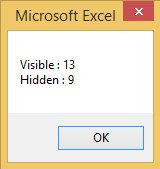
 Conta fogli nascosti/visibili con Kutools per Excel
Conta fogli nascosti/visibili con Kutools per Excel
Se non sei familiare con VBA, puoi installare gratuitamente Kutools per Excel per contare il numero di fogli, fogli nascosti e fogli visibili a colpo d'occhio.
Dopo aver installato gratuitamente Kutools per Excel, procedi come segue:
1. Clicca su Kutools > Navigazione per visualizzare il riquadro. Vedi screenshot:
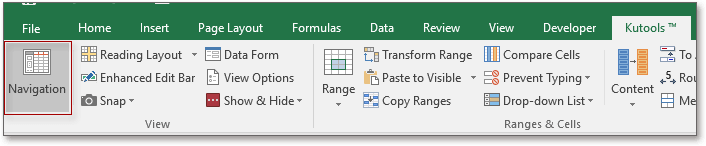
2. Quindi clicca sul pulsante Cartella di lavoro e Foglio per elencare le cartelle e i fogli di lavoro, e vai alla parte inferiore del riquadro, dove puoi trovare il numero totale di fogli, fogli nascosti e fogli visibili.

Suggerimento: Se non hai più bisogno del riquadro di navigazione, clicca nuovamente su Kutools > Navigazione per nasconderlo.
 Elimina i fogli nascosti o mostra tutti i fogli nascosti con Kutools per Excel
Elimina i fogli nascosti o mostra tutti i fogli nascosti con Kutools per Excel
Con Kutools per Excel, puoi anche rimuovere tutti i fogli nascosti con un solo clic.
1. Se vuoi mostrare tutti i fogli nascosti, basta cliccare su Kutools > Mostra/Nascondi > Mostra tutti i fogli nascosti.
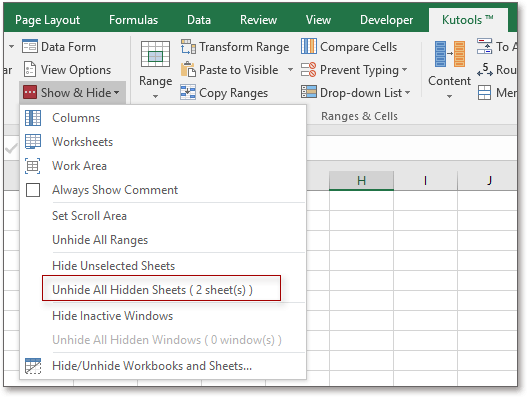
2. Se vuoi eliminare tutti i fogli nascosti, basta cliccare su Kutools Plus > Foglio > Elimina tutti i fogli nascosti. Vedi screenshot:
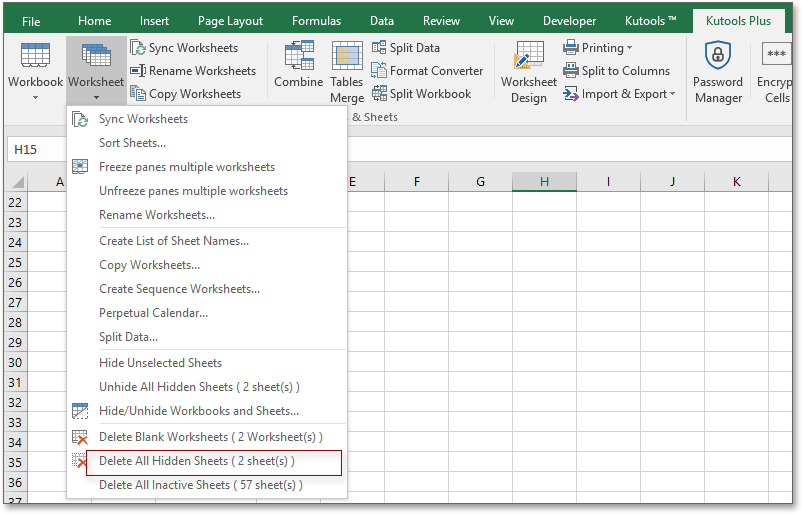
I migliori strumenti per la produttività in Office
Potenzia le tue competenze in Excel con Kutools per Excel e sperimenta un'efficienza mai vista prima. Kutools per Excel offre oltre300 funzionalità avanzate per aumentare la produttività e farti risparmiare tempo. Clicca qui per ottenere la funzione di cui hai più bisogno...
Office Tab porta le schede su Office e rende il tuo lavoro molto più semplice
- Abilita la modifica e lettura a schede in Word, Excel, PowerPoint, Publisher, Access, Visio e Project.
- Apri e crea più documenti in nuove schede della stessa finestra invece che in nuove finestre.
- Aumenta la produttività del50% e riduce centinaia di clic del mouse ogni giorno!
Tutti gli add-in Kutools. Un solo programma di installazione
La suite Kutools for Office include add-in per Excel, Word, Outlook & PowerPoint più Office Tab Pro, ideale per i team che lavorano su più app di Office.
- Suite tutto-in-uno — Add-in per Excel, Word, Outlook & PowerPoint + Office Tab Pro
- Un solo programma di installazione, una sola licenza — configurazione in pochi minuti (pronto per MSI)
- Funzionano meglio insieme — produttività ottimizzata su tutte le app Office
- Prova completa30 giorni — nessuna registrazione, nessuna carta di credito
- Massimo risparmio — costa meno rispetto all’acquisto singolo degli add-in